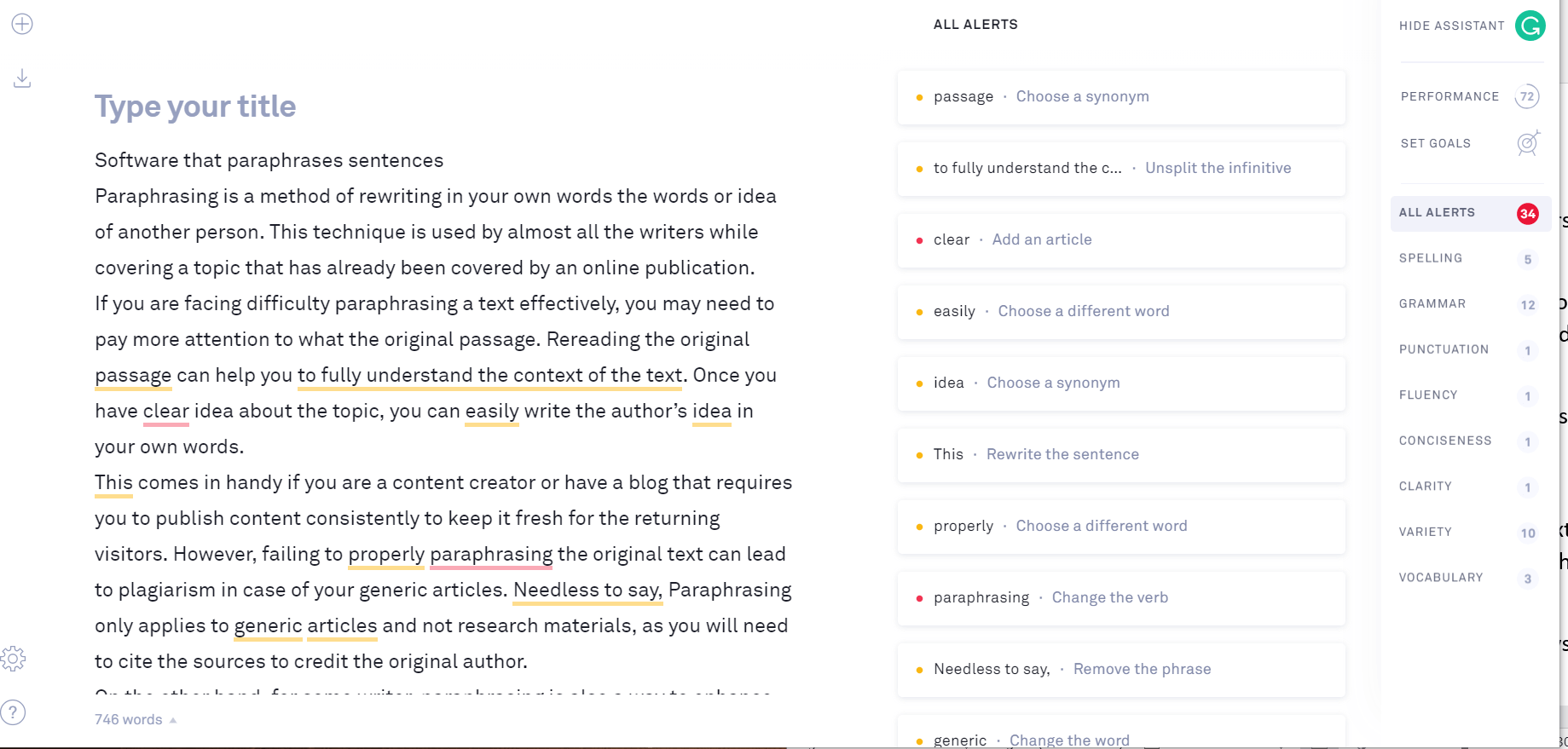修正済み–アンチウイルスがWindowsで同じファイルを何度もブロックし続ける問題:- あなたのアンチウイルスソフトウェアは、あなたが絶対に確信している、あなたのシステムへの脅威ではないファイルをブロックし続けていますか? 適切なソリューションをお探しですか? もうさまよってはいけません、あなたは正しい場所にいます。 ウイルス対策ソフトウェアの設定は、潜在的な脅威がシステムで実行されないように設定されている場合があります。 私の場合、cppプログラムをコンパイルしようとすると、現在のウイルス対策ソフトウェアであるK7Securityがブロックし続けました。 。EXE ファイルが生成されたため、出力が表示されませんでした。 このような問題に直面している場合は、適切な場所に着陸しています。 始めましょう。
ステップ1
- 私がコンパイルしようとしたcppコードは、次のスクリーンショットにあります。
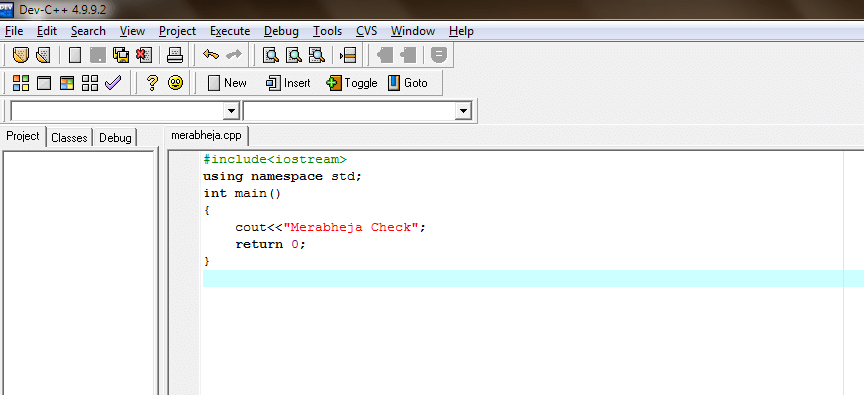
ステップ2
- 私がクリックしたとき コンパイルして実行 オプション、私のアンチウイルスは次の警告を投げました 高いセキュリティリスクが見つかりました そして、cppコンパイラによって生成されたexeファイルをブロックし続けました。 コンパイルを何度試行しても、手動で除外しない限り、常にこのエラーが表示されます。 それを行う方法を学ぶために、読んでください。
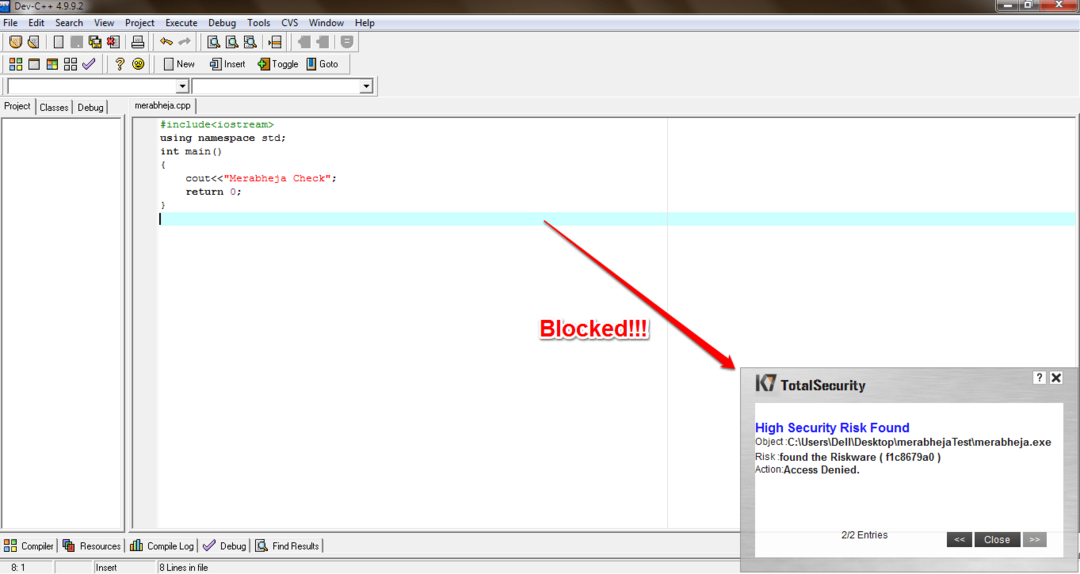
ステップ3
- ウイルス対策ソフトウェアを開きます。 私のはK7セキュリティです。 そのをクリックします 設定. と書かれているセクションを見つけてクリックします ウイルス対策とスパイウェア対策. ウイルス対策ソフトウェアにそのようなセクションがない場合は、同様のオプションを探してください。
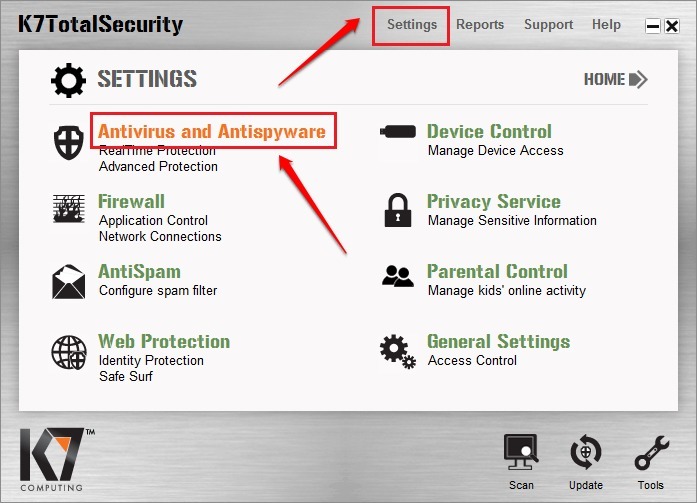
ステップ4
- 次のタスクは、次のようなリンクまたはボタンを見つけることです。 除外を管理するには、ここをクリックしてください.
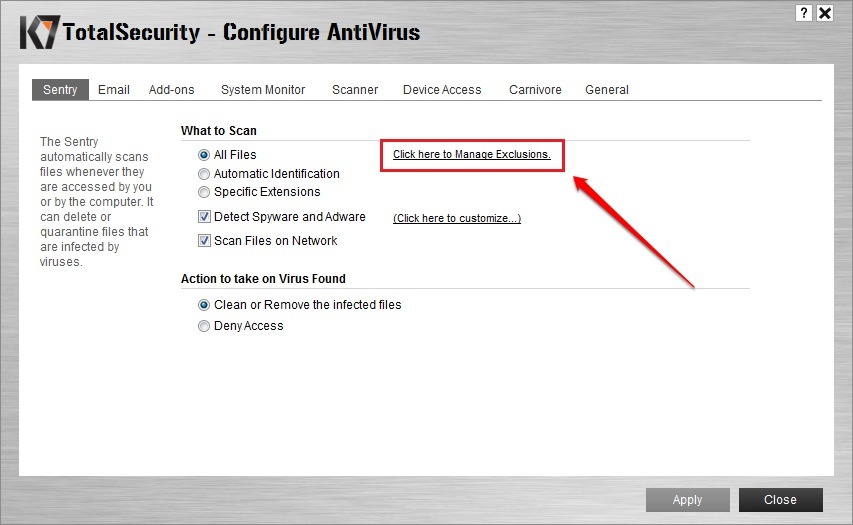
ステップ5
- 新しく開いたウィンドウから、をクリックします。 エントリを追加 オプション。
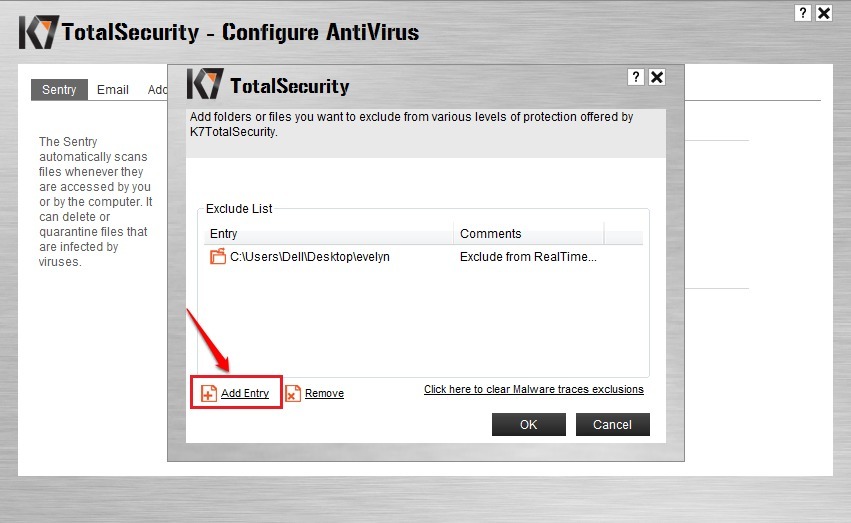
ステップ6
- 次のステップでは、exeファイルが作成されるフォルダーを追加できます。 そのためには、をクリックしてください フォルダーを追加 オプションを選択し、フォルダを参照してリストに追加します。
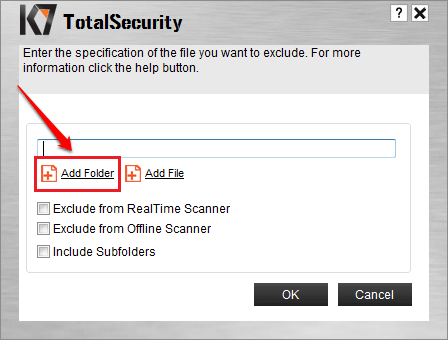
ステップ7
- exeファイルが生成されるフォルダを追加したら、 OK ボタンを押して終了します。
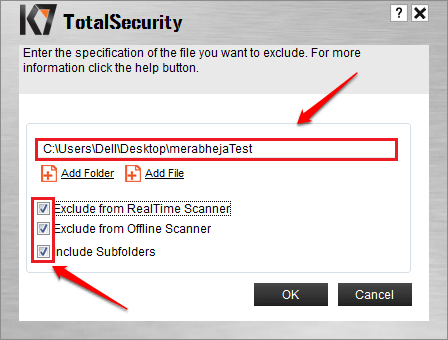
ステップ8
- ここで、プログラムのコンパイルを再試行してください。 今回はexeファイルが問題なく開きます。

この方法は、exeファイルだけに適用できるわけではありません。 これは、すべてのファイルまたはフォルダーに適用されます。 対応するファイルまたはフォルダを除外リストに追加するだけです。それだけです。 この記事がお役に立てば幸いです。 手順についてご不明な点がございましたら、お気軽にお問い合わせください。喜んでサポートさせていただきます。 その他のトリック、ヒント、ハックにご期待ください。